怎么画玫瑰软件教程
嘿,朋友们!是不是看到别人画出美美的玫瑰超羡慕呀?别着急,今天我就来给大家分享一下怎么用软件画玫瑰,不管你是绘画小白还是有点基础想精进的小伙伴,都能轻松上手哦。

一、选择合适的绘画软件
咱得先挑个趁手的“家伙事儿”呀,市面上绘画软件不少,像 Photoshop 就很不错,功能超强大,能实现各种精细的效果;SAI 也挺好,它比较轻便,画线稿的时候很流畅;还有画世界 Pro ,在手机上就能随时随地开画,特别方便,你可以根据自己的设备和使用习惯来选。
二、准备绘画工具
选好软件后,咱得准备下绘画工具,需要用到画笔工具,这可就像咱画画时的笔一样重要,在 Photoshop 里,按快捷键“B”就能选中画笔,然后可以在顶部的选项栏调整画笔的大小、硬度等参数,比如画玫瑰花瓣边缘时,把画笔硬度调低一点,画出来的线条就会比较柔和;画花茎的时候,把硬度调高,线条就更有棱角,更干脆利落。
三、起稿阶段
好啦,现在开始画咯,先用画笔轻轻地勾勒出玫瑰的大致形状,从花蕊开始画起吧,花蕊就像是玫瑰的“小心心”,可以用一个小圆圈来表示,然后再画花瓣,玫瑰花瓣一般是一层一层向外舒展的,你可以先画一片花瓣,想象它像一个水滴的形状,不过一端要尖一点,一端稍微圆润些,按照这个形状,把其他花瓣依次画出来,一般一朵玫瑰有五六片花瓣就差不多啦,接着画花茎和叶子,花茎就是一根细长的线条,从花的底部延伸出去,叶子呢,可以画成椭圆形,再用几笔线条勾勒出叶脉。
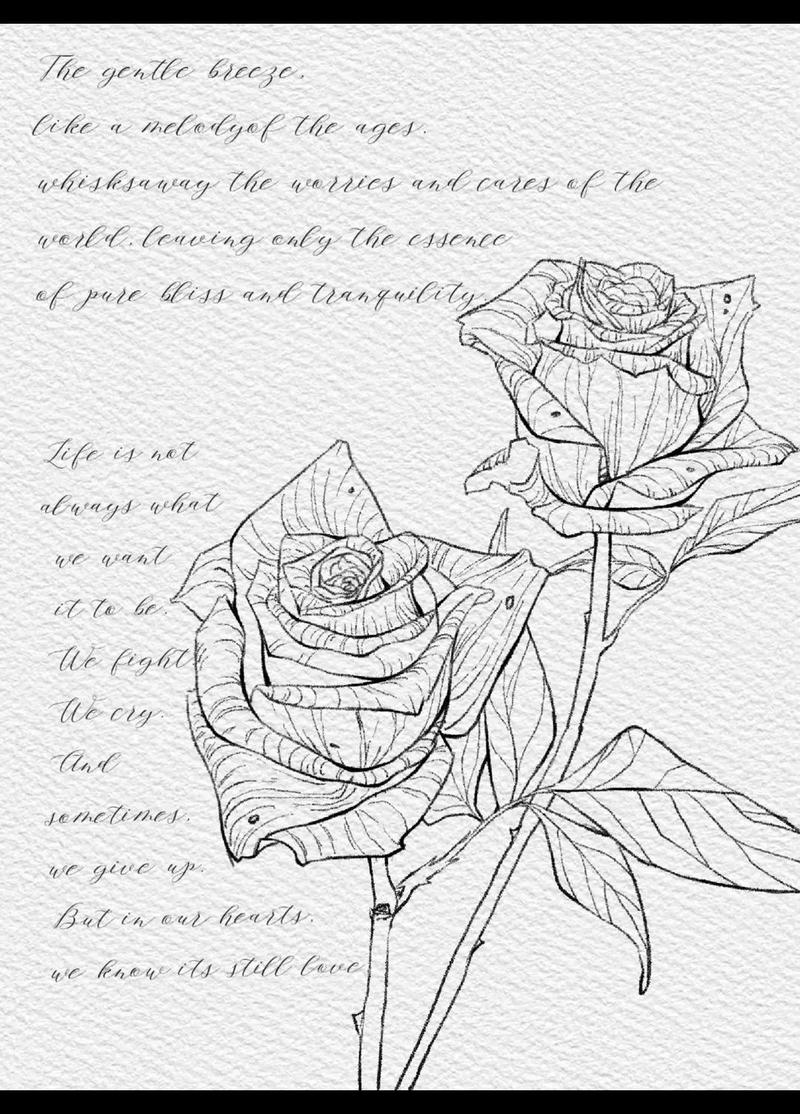
四、细化线稿
线稿画好后,咱得把它精细化一下,看看花瓣的形状有没有不顺畅的地方,用橡皮擦工具轻轻擦掉多余的线条,再重新画,这时候要注意花瓣之间的遮挡关系,被挡住的部分就不用画太完整,这样能营造出一种层次感,比如一片花瓣挡住了后面那片花瓣的一部分,就把被挡的部分擦掉一些,花茎也可以加一些纹理,让它看起来更有质感,就像真的花茎一样有细细的纹路。
五、上色环节
这可是让玫瑰“活”起来的关键一步哦!先选好颜色,玫瑰的颜色有很多种呀,经典的红色热烈奔放,粉色温柔甜美,白色纯洁高雅……你可以选择自己喜欢的颜色,在 Photoshop 里,有专门的拾色器,点开它就能挑选各种各样的颜色,给花瓣上色时,可以用渐变工具,从花瓣根部到顶部颜色由深到浅,这样画出来的花瓣就有立体感啦,比如红色玫瑰,根部可以是深红色,越往上越浅,到花瓣边缘甚至有点偏粉的感觉,花蕊可以涂成黄色,再用深色勾勒一下轮廓,突出它的中心位置,花茎就涂成绿色,叶子也是绿色,不过可以比花茎的颜色稍微浅一点,区分开来。
六、添加阴影和高光
想让玫瑰更逼真,阴影和高光不能少,阴影一般在花瓣下方、花茎和叶子与背景接触的地方,用比底色深一点的颜色轻轻画上阴影,就像太阳照下来物体会有暗处一样,高光呢,就在花瓣最上面、花蕊中心这些地方,用白色或者淡黄色提亮一点,瞬间玫瑰就有了光泽感,像是刚被晨露洗过一样鲜嫩。

七、调整细节
站远一点看看咱的大作(当然是在软件里放大缩小查看啦),有没有哪里颜色不协调、线条不流畅的地方,再稍微调整一下,比如发现某片花瓣颜色太艳了,和整体不搭,就可以用图层的不透明度调整一下,让它融入得更好。
其实啊,画玫瑰没那么难,只要多练几次,你肯定能画出超美的玫瑰,每次画的时候都可以试着换个颜色、换个风格,说不定还能创造出独一无二的玫瑰画作呢,别犹豫啦,赶紧打开软件动手试试,我相信你一定行!等你画出了好看的玫瑰,别忘了回来和我分享哦。
希望这篇教程能帮到你,祝你绘画愉快!要是有啥问题,随时来问我哈。
以上内容就是解答有关怎么画玫瑰软件教程的详细内容了,我相信这篇文章可以为您解决一些疑惑,有任何问题欢迎留言反馈,谢谢阅读。









评论列表 (0)